Hướng dẫn Cách viết phân số trong word 2010 (group tin học) nhanh khi soạn thảo văn bản, làm đồ án, tính công thức cần đến các phân số, số học.
Bạn muốn viết phân số trong word 2010, 2003, 2007, 2013, 2016 … để phù hợp với công việc cùng các công thức số mũ trong các môn học ở word sẽ làm như thế nào.
![[HD] Cách viết phân số trong word 2010 (group tin học) 1 Cách viết phân số trong word 2010 (group tin học)](https://grouptinhoc.com/wp-content/uploads/2020/06/cach-viet-phan-so-trong-word.jpg)
Bài viết dưới đây sẽ giúp bạn cùng tìm cách viết phân số trong word 2010, cách viết % trong word, cách viết 1/2, cách viết số mũ trong word nhanh đơn giản nhất.
Cách viết phân số trong word 2010
Có rất nhiều cách khác nhau để viết được phân số, sỗ mũ trong word 2010 vì thế ngay dưới đây sẽ giúp bạn sử dụng các công thức, phím tắt để đánh được được cá phân số trong word nhé.
Cùng tìm hiểu 2 cách viết phân số trong word nhé
- Viết phân số bằng phím tắt trong word
- cách viết phân số trong word bằng công thức toán học nhé
- Viết phân số trong word bằng phần mềm math type
Viết phân số trong word bằng phím tắt
Sử dụng cá phím tắt theo hướng dẫn dưới đây để viết phân số và đánh số mũ cho word. Một cách thực hiện đơn giản, nhanh gọn nhé
Bước 1: Trỏ con chuột tới vị trí bạn muốn viết phân số.
Ctrl + F9 để xuất hiện biểu thức viết phân số, 1 số dòng máy tính cần nhấn Fn + F9 để kích hoạt tính năng của phím F9 -> Ctrl+Fn+F9.
![[HD] Cách viết phân số trong word 2010 (group tin học) 2 Cách viết phân số trong word 2010](https://grouptinhoc.com/wp-content/uploads/2020/06/cach-viet-phan-so-trong-word-2010-grouptinhoc-1.jpg)
Bước 2: Nhập công thức EQ(_)\F(X,Y)
- (_): Dấu cách.
- Không phân biệt chữ hoa chữ thường trong biểu thức.
- EQ: Equation – Phương trình.
- F : Fraction – Phân số.
- X: tử số.
- Y: mẫu số.
Xem ví dụ viết phân số 1/2 trên word (Xem hình ảnh )
![[HD] Cách viết phân số trong word 2010 (group tin học) 3 Cách viết phân số trong word 2010](https://grouptinhoc.com/wp-content/uploads/2020/06/cach-viet-phan-so-trong-word-2010-grouptinhoc-2.jpg)
Bước 3: Bôi đen biểu thức vừa tạo -> Shift +F9.
![[HD] Cách viết phân số trong word 2010 (group tin học) 4 Cách viết phân số trong word 2010](https://grouptinhoc.com/wp-content/uploads/2020/06/cach-viet-phan-so-trong-word-2010-grouptinhoc-3.jpg)
Như vậy bạn đã hoàn thành cách viết phân số 1/2 trong word 2010 và hướng dẫn trên phù hợp với các phiên bản word 2003, 2007, 2013, 2016, 2019 nhé.
Bởi vậy bạn cần viết các công thức toán học, hóa, vật lý … hãy sử dụng cách viết phân số trong word 2010 như trên nhé. Còn dưới đây grouptinhoc.com sẽ giúp bạn học cách viết phân số bằng công thức toán học nhé.
Viết phân số trong word bằng công thức toán học
Cũng là một cách viết phân số khác trong word 2010 nhưng ở đây sẽ giúp bạn tiết kiệm thời gian công việc nhanh hơn, hiệu quả đơn giản hơ ở cách trên với các cách viết phân sỗ theo công thức toán nhé.
Vậy cùng học cách thực hiện nhé
Bước 1: Insert -> Equation.
![[HD] Cách viết phân số trong word 2010 (group tin học) 5 Cách viết phân số trong word 2010](https://grouptinhoc.com/wp-content/uploads/2020/06/cach-viet-phan-so-trong-word-2010-grouptinhoc-4-1.png)
Bước 2: Fraction -> chọn công thức phân số mình cần.
![[HD] Cách viết phân số trong word 2010 (group tin học) 6 Cách viết phân số trong word 2010](https://grouptinhoc.com/wp-content/uploads/2020/06/cach-viet-phan-so-trong-word-2010-grouptinhoc-5.jpg)
Nhập phân số vào là xong. theo vd là nhập 1/2 vào nhưng với bạn tùy vào công việc mà lựa chọn phân số, công thức phù hợp nhé.
![[HD] Cách viết phân số trong word 2010 (group tin học) 7 Cách viết phân số trong word 2010](https://grouptinhoc.com/wp-content/uploads/2020/06/cach-viet-phan-so-trong-word-2010-grouptinhoc-6.jpg)
Hoàn thành cách viết phân số trong word 2010 bằng công thức toán học đơn giản nhanh gọn. Đây có thể là cách nhanh nhất giúp bạn viết phân số, số mũ nhanh nhất mà bạn nên làm nhé.
Chú ý : Cách viết Phân Số Có Mũ Trong Word
- Để viết chỉ số trên: Bạn chỉ cần gõ tổ hợp phím tắt Ctrl + Shift + =
- Để viết chỉ số dưới: Bạn chỉ cần nhập tổ hợp phím tắt Ctrl + =
- Và đây là kết quả sau khi chèn số mũ trong Word và viết phân số có mũ trong Word.
Viết phân số trong word bằng phần mềm MathType
MathType là công cụ soạn thảo công thức toán học phong phú, tương thích với hầu hết các bộ ứng dụng văn phòng, giúp bạn dễ dàng tạo ra các ký tự, công thức toán học trên bất kỳ trình soạn thảo văn bản.(xem ảnh dưới)
![[HD] Cách viết phân số trong word 2010 (group tin học) 8 Viết phân số trong word bằng phần mềm MathType](https://grouptinhoc.com/wp-content/uploads/2020/06/viet-phan-so-trong-word-6.jpg)
Nếu bài viết của bạn phức tạp thì đây là lựa chọn tối ưu nhất để gõ ký hiệu toán học, các số mũ phân số trong word bằng phần mềm Math Type – phần mềm tạo ký hiệu toán học
Video cách tạo phân số trong word
Hướng dẫn bằng video youtube cách tạo phân số trong word nhanh đơn giản nhất. Học cách viết số mũ, các công thức toán, tính % cho bạn tại video dưới.
Đặc biệt video dành cho các bạn lười đọc và nên xem để hiểu hơn về cách viết phân số nhé.
Looading video đang cập nhật
Vậy giờ đây bạn đã biết cách viết phân số trong word 203, 2007, 2010, 2013, 2016, 2019 hay chưa. Nếu chưa hãy học ngay các hướng dẫn trên nhé.
Nếu thắc mắc và chưa hiểu về các phân số, cách viết số mũ … hãy liên hệ ngay hoặc để lại comment để được giải đáp nhé. Group Tin Học luôn mang lại những kiến thức bổ ích về các công cụ microsoft office

![[HD] Cách viết phân số trong word 2010 (group tin học)](https://grouptinhoc.com/wp-content/uploads/2020/05/cach-danh-so-trang-trong-word-2016.jpg)
![[HD] Cách viết phân số trong word 2010 (group tin học)](https://grouptinhoc.com/wp-content/uploads/2020/07/hd-Cach-chia-cot-trong-word-2010-grouptinhoc-scaled.jpg)